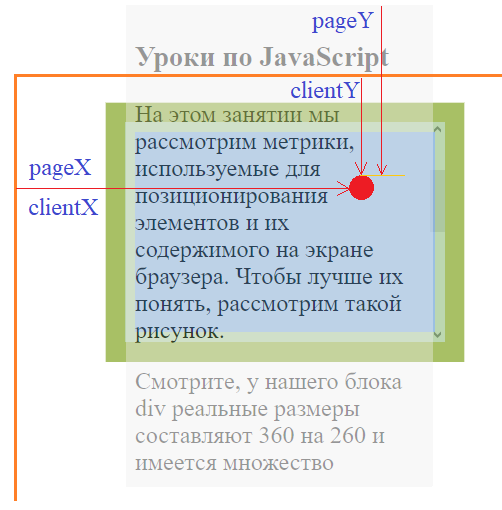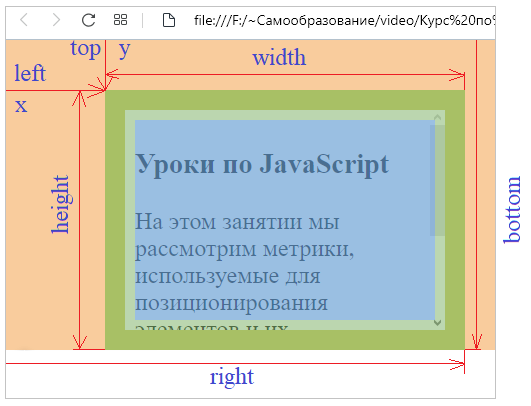Расположение элементов в HTML-документеПри разметке HTML-страницы можно использовать два принципиально разных способа позиционирования элемента поверх остальных элементов:
Чтобы были понятнее эти различия, приведу такой пример. Пусть у нас имеется вот такой документ: <!DOCTYPE html> <html> <head> <title>Уроки по JavaScript</title> <style> #wnd {z-index: 999; position: fixed; width: 200px; overflow: hidden;background: #CC0000;color: #eee; left: 100px;top: 50px;text-align: center; } </style> </head> <body> <h1>Позиционирование элементов на странице</h1> <div id="wnd"><p>Элемент с позиционированием fixed</div> <ul style="font-size: 20px"> <li>offsetParent<li>offsetLeft<li>offsetTop <li>offsetWidth<li>offsetHeight<li>clientTop <li>clientLeft<li>clientWidth<li>clientHeight <li>scrollWidth<li>scrollHeight<li>scrollLeft <li>scrollTop<li>innerHeight<li>innerWidth </ul> <script> </script> </body> </html> Если мы его отобразим в окне браузера, то увидим красное окно (элемент div) поверх всей страницы с положением, не зависящем от скроллинга. Но, если заменить стиль на: position: absoluteто при прокрутке элемент начинает также смещаться вместе со всей страницей. Фактически, мы здесь имеем следующую картину (см. рисунок). В режиме fixed координаты left и top верхнего левого угла элемента div отсчитываются от границ клиентской области окна браузера (обозначим эти параметры через clientX, clientY). В режиме absolute отсчет идет от начала документа – параметры pageX, pageY.
Теперь поставим перед собой такую задачу: нужно с помощью скрипта расположить наш блок div точно по центру окна браузера. Если мы запишем такую программу: let wnd = document.getElementById("wnd"); let centerX = document.documentElement.clientWidth/2; let centerY = document.documentElement.clientHeight/2; wnd.style.left = centerX + "px"; wnd.style.top = centerY + "px"; То по центру будет верхний левый угол, а не сам блок. Здесь из значений centerX, centerY нужно еще вычесть половину ширины и высоты блока div. Эти величины возьмем из свойств offsetWidth/offsetHeight нашего элемента, получим: wnd.style.left = centerX-wnd.offsetWidth/2 + "px"; wnd.style.top = centerY-wnd.offsetHeight/2 + "px"; Все, теперь блок встал точно по центру окна. Так вот, если мы теперь захотим узнать все координаты и размеры блока div, то всю эту информацию можно получить с помощью метода let coords = elem.getBoundingClientRect(); Например, добавим строчки: let coords = wnd.getBoundingClientRect(); console.log(coords); И обновим документ. В консоле увидим параметры: x/y, top/left, width/height, bottom/right Все они представлены на рисунке ниже. Причем, right
= left+width
Использовать эти методы бывает очень удобно для получения актуальных значений координат и размеров какого-либо элемента-тега в HTML-документе. Здесь вы можете заметить два дублирующих свойства: top = y и left = x. Зачем нужны x и y? Дело в том, что при отрицательных значениях width или height значения x и y будут соответствовать нижнему правому углу, а top и left продолжат указывать на верхний левый. Правда такие моменты редко используются на практике, да и некоторые браузеры не возвращают величины x/y (например, IE и Edge). Также следует иметь в виду, что параметры right и bottom не имеют ничего общего с аналогичными параметрами в CSS. Они только называются одинаково, но их значения совершенно разные. Если мы прокрутим страницу так, чтобы элемент ушел из области видимости, то получим отрицательные значения координат по высоте. Что, в общем-то логично, так как координаты отсчитываются от верхней и левой границ клиентского окна браузера. elementFromPoint(x, y)Далее, рассмотрим метод документа let elem = document.elementFromPoint(x, y); который возвращает самый глубокий в иерархии элемент, на который указывает координата (x,y). Это бывает полезно, когда мы хотим узнать, что находится в данной позиции HTML-страницы. Для примера возьмем прежний документ и удалим ранее написанный скрипт. У нас блок div окажется поверх пунктов списка. Теперь возьмем координату (101, 110) так, чтобы мы указывали и на блок div и на список. Вызовем метод elementFromPoint с этими значениями и посмотрим, что он нам вернет: let wnd = document.getElementById("wnd"); let elem = document.elementFromPoint(102, 110); console.log(elem); Получили элемент div. Но что тогда означает фраза «самый глубокий в иерархии элемент»? Разве мы не должны были бы получить элемент списка, так как он находится глубже на странице? Не совсем так: список и div являются сестринскими элементами, то есть, у них один родитель. В этом случае возвращается тот, что находится выше. А вот если мы поместим координату над списком: let elem = document.elementFromPoint(102, 120); то как раз и получим самый глубокий элемент, то есть, тег <li>, а не тег <ul>, который является родительским по отношению к li. Вот так следует понимать работу этого метода. Этот метод возвращает элементы находящиеся в области видимости окна браузера, то есть, когда координаты x/y находятся в клиентской области. В других случаях, например, при отрицательных значениях координат, мы получим значение null. Вычисление координат относительно документаЧасто в практике программирования требуется получить координаты какого-либо элемента относительно HTML-документа, а не окна браузера. Как это можно сделать? Ранее рассмотренный метод elem.getBoundingClientRect() возвращает координаты относительно окна (clientX, clientY). Значит, чтобы получить координаты относительно документа к ним нужно прибавить значения прокрутки документа по вертикали и горизонтали:
Вспоминая предыдущее занятие, величины прокрутки можно взять из свойств объекта window: window.pageYOffset и window.pageXOffset В результате, можно реализовать следующую функцию для вычисления координат элемента относительно документа: let wnd = document.getElementById("wnd"); console.log( getCoordFromDocument(wnd) ); function getCoordFromDocument(elem) { let coords = elem.getBoundingClientRect(); return { top: coords.top + window.pageYOffset, left: coords.left + window.pageXOffset }; } Если мы теперь будем прокручивать страницу, то значения координат будут оставаться неизменными, т.к. их значение отсчитывается от начала документа. Итак, мы с вами рассмотрели способы позиционирования элементов в окне браузера и научились определять и задавать их координаты положения в HTML-документе. |